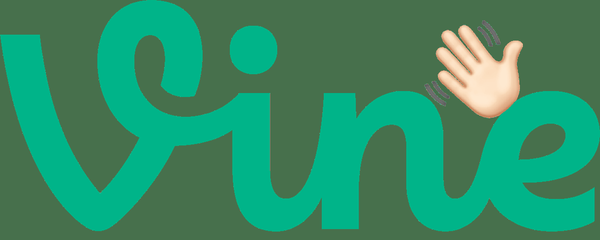Lorsque vous utilisez un ordinateur portable ou de bureau, vous comprendrez les informations du système d'exploitation et les composants de votre ordinateur pour vous aider de différentes manières. Par exemple, lorsque vous ajoutez plus de RAM, vous devez comprendre quelle RAM prendra en charge votre carte mère.

De même, lorsque vous installez le logiciel, vous devez vérifier si le système d'exploitation est 32 bits ou 64 bits. Lorsque vous avez une bonne connaissance des composants de votre ordinateur, vous pouvez également résoudre les problèmes de dépannage. Ainsi, il est très important de connaître les spécifications complètes de votre PC Windows 10. Vous n'avez pas besoin d'un logiciel tiers pour vérifier l'intégralité de vos spécifications Windows.
Sur un PC Windows 10, vous pouvez voir les spécifications de l'appareil, qui comprennent le numéro de modèle, le lecteur, la mémoire, le processeur, les graphiques, le micrologiciel, le système d'entrée / sortie de base et bien d'autres. Voici quelques meilleures méthodes qui vous aideront à trouver les spécifications du matériel et des logiciels de votre appareil.
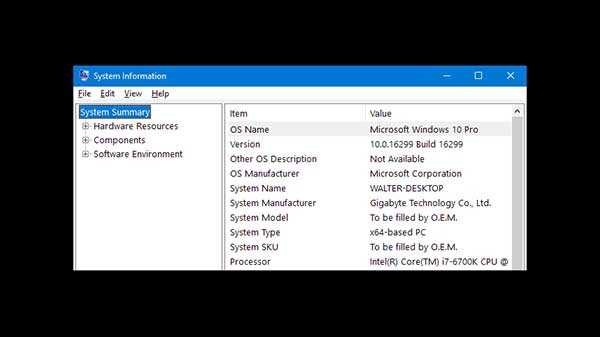
1) Vérification de la RAM, du processeur, de la version Windows et de l'ID du périphérique:
Lorsque vous souhaitez vérifier les spécifications de base telles que la RAM, le processeur, la version de votre appareil, vous devrez suivre quelques étapes simples:
Étape 1: Tout d'abord, appuyez sur le bouton Démarrer, puis cliquez sur l'option «Paramètres».
Étape 2: Sur cet écran de paramétrage de page, vous devez sélectionner sur 'Système'.
Étape 3: Sur l'option Système, cliquez sur le bouton 'A propos'.
Étape 4: Dans l'option À propos, cliquez sur «Spécifications Windows» et «Spécifications du périphérique». Dans la spécification Windows, vous apprendrez à connaître la version actuelle de votre système d'exploitation Windows. La spécification du périphérique affiche le nom du périphérique, la RAM, le processeur, etc..

2) Vérification de la carte graphique (GPU):
Pour vérifier le GPU de votre ordinateur, vous devez suivre quelques étapes simples comme ci-dessous:
Étape 1: Tout d'abord, faites un clic droit sur l'icône «Poste de travail».
Étape 2: Sélectionnez sur «Propriétés».
Étape 3: Sous la page système, sélectionnez dans le 'Gestionnaire de périphériques'.
Étape 4: Ici, vous devez rechercher des «adaptateurs d'affichage». Le GPU de votre ordinateur y est répertorié.

3) Vérification de la carte mère:
Pour vérifier la carte mère, vous n'avez pas besoin d'ouvrir le châssis de l'ordinateur. Il vous suffit de suivre des étapes simples pour savoir quelle carte mère vous utilisez sur votre ordinateur Windows 10.
Étape 1: Tout d'abord, accédez à la barre de recherche Windows et tapez «Informations système».
Étape 2: Une fois les informations système ouvertes, faites défiler vers le bas et recherchez «Fabricant de la carte mère» ou «Fabricant de la carte mère».
Étape 3: Le modèle BaseBoard affiche le numéro de modèle et le fabricant de la carte mère affiche le nom de la société de la carte mère.
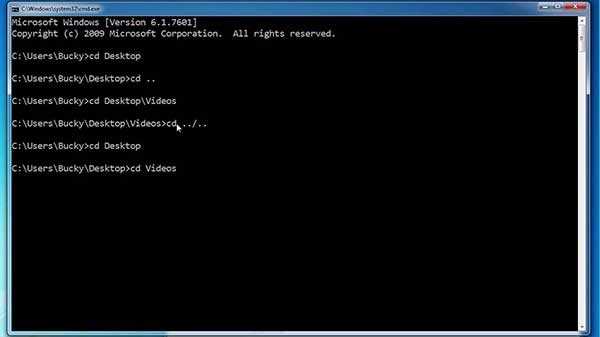
4) Utilisation de l'invite de commande pour vérifier les informations système
Cette méthode vous aidera à vérifier les informations système à l'aide de l'invite de commande Windows. Voici les étapes pour vérifier les informations système sur Windows 10.
Étape 1: Tout d'abord, cliquez avec le bouton droit sur le bouton Démarrer et choisissez 'Invite de commandes (Admin)'
Étape 2: Sous l'invite de commande, tapez «systeminfo» et cliquez sur Entrée.
Étape 3: Ici, vous pourrez voir les informations système. Pour en savoir plus sur les informations système, tapez 'systeminfo /'
Ce sont les quatre principales méthodes pour vérifier l'intégralité des spécifications sur votre Windows 10.